苹果手机怎么设置语音唱歌
更新时间:2024-01-10 10:19:55来源:兔子手游浏览量:
苹果手机作为一款功能强大的智能手机,其语音控制功能为用户带来了更加便捷的操作体验,通过语音唱歌功能,用户可以随时随地演唱自己喜爱的歌曲,无需手动操作,极大地提升了音乐娱乐的便利性。如何设置苹果手机的语音唱歌功能呢?下面将为大家介绍一下iPhone苹果手机语音控制功能的设置步骤。
iPhone苹果手机语音控制功能设置步骤
步骤如下:
1.打开手机,在手机主屏幕上找到“设置”,点击打开,如下图所示
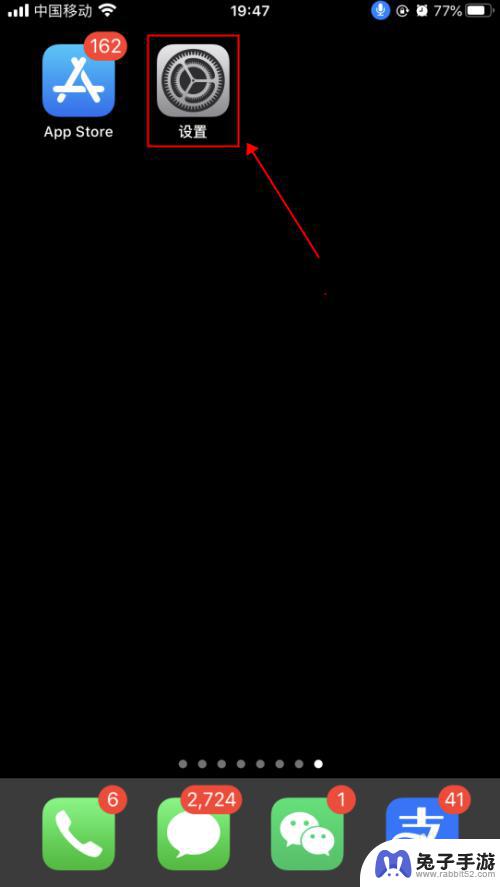
2.在设置界面,点击选择“辅助功能”,如下图所示
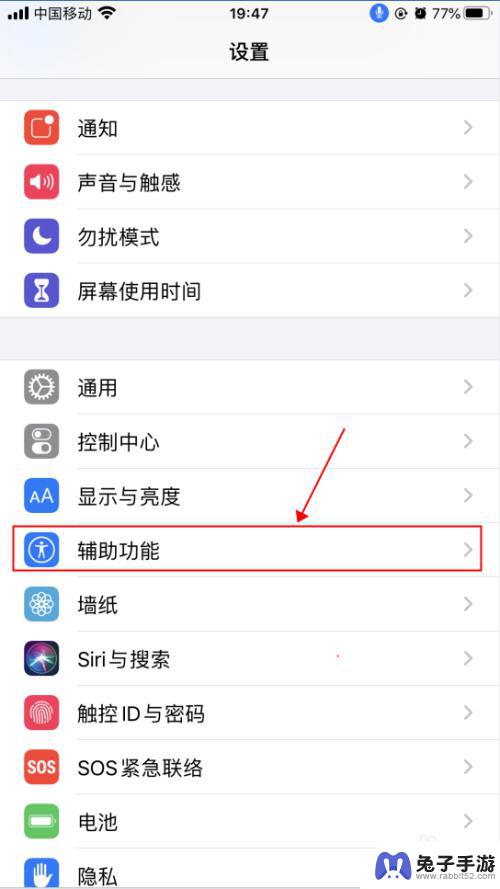
3.在辅助功能界面,点击选择“语音控制”,如下图所示
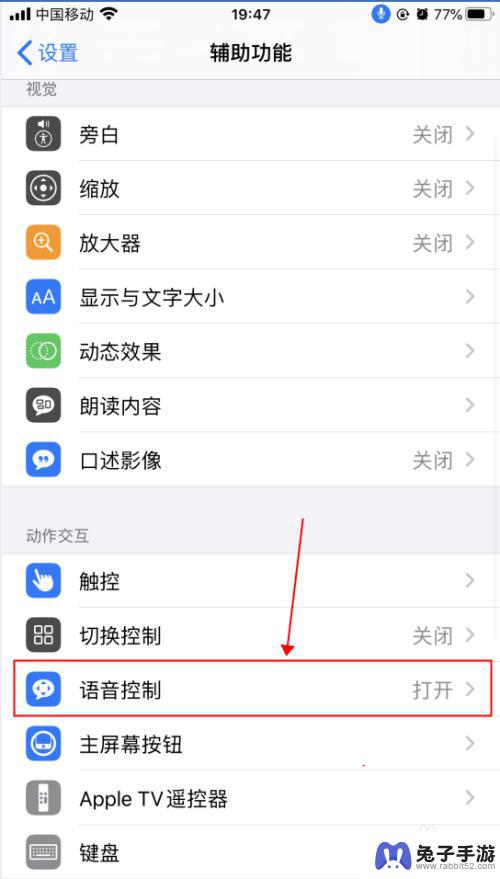
4.在语音控制界面,这里就是麦克风图标控制的界面了。语音控制是可以直接说出语音指令来控制手机的功能,点击“了解更多”,可以了解语音控制的功能和使用,如下图所示
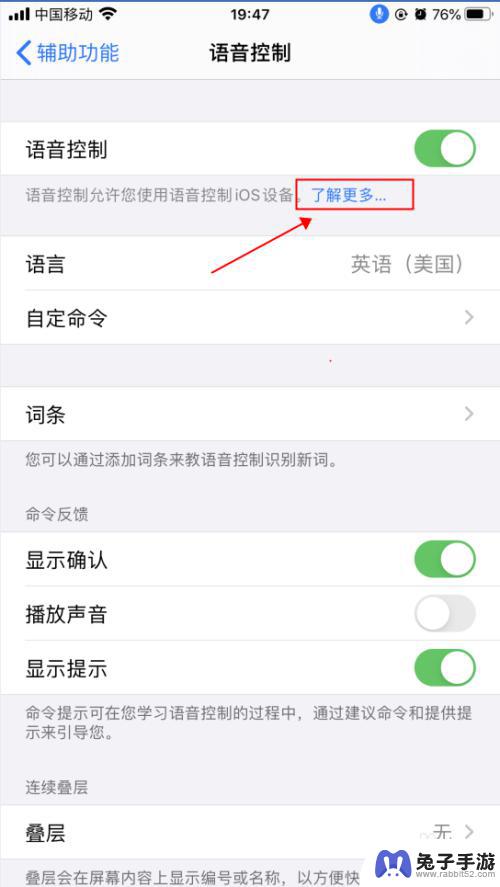
5.在弹出的语音控制导航界面,了解语音控制的基本功能。点击“继续”,了解如何使用语音控制,如何点击“完成”,如下图所示
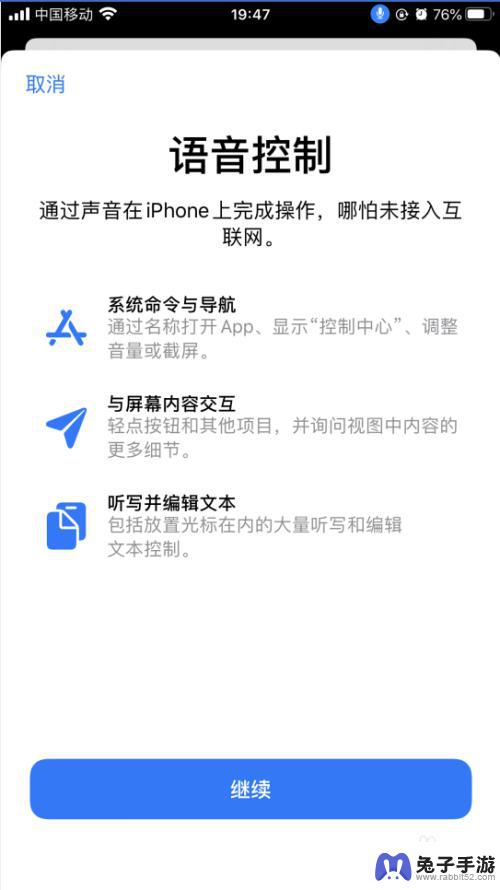
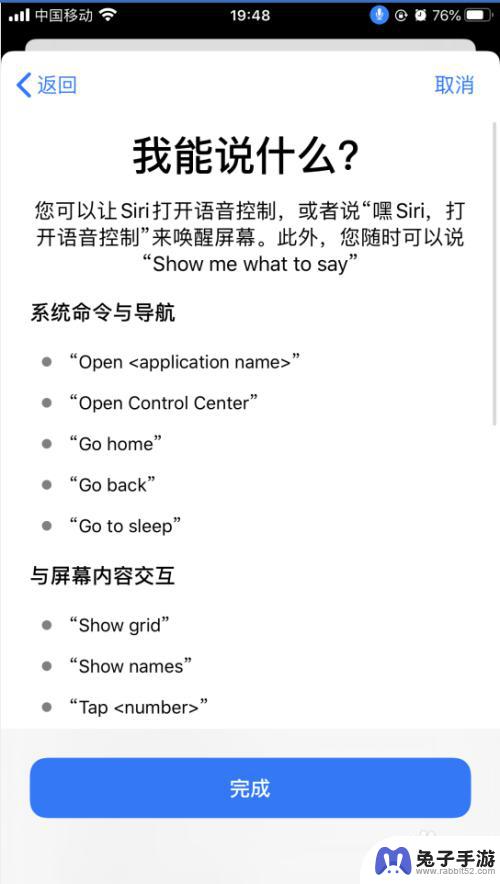
6.返回到语音控制界面,点击“自定命令”,如下图所示
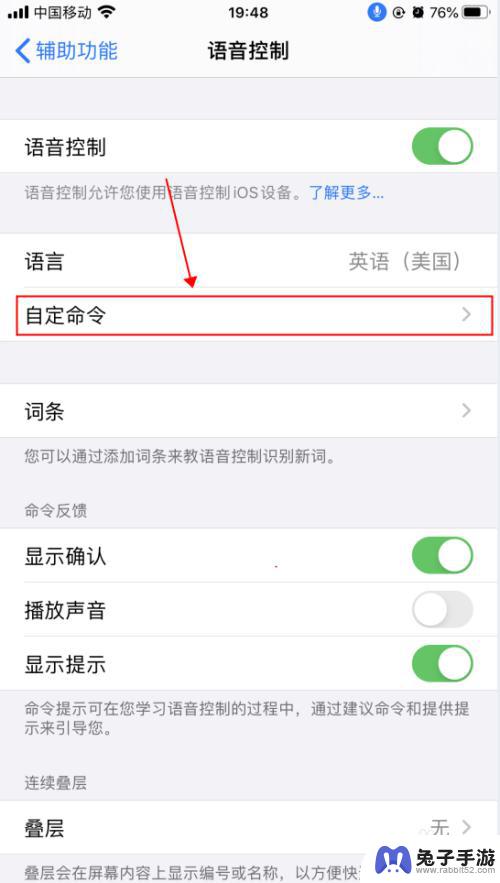
7.在自定界面,可以创建新的命令,也可以修改已有的命令,如下图所示
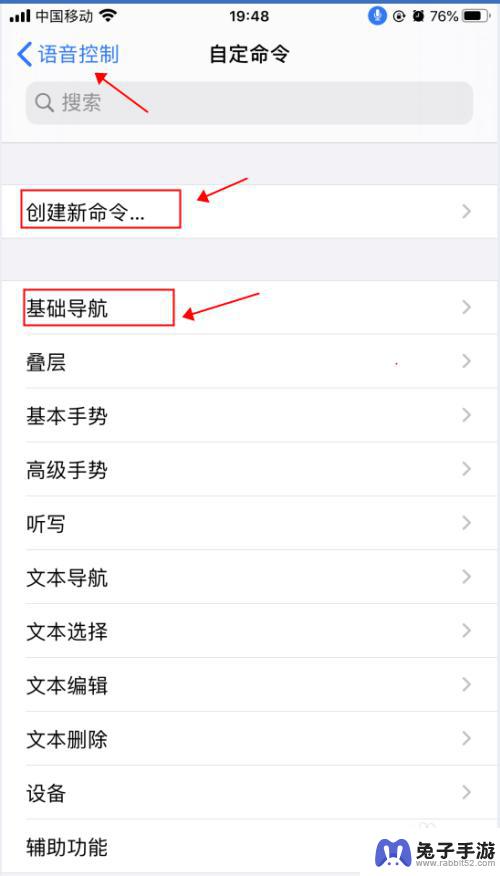
8.返回到语音控制界面,点击“语音控制”右侧的开关。选择关闭状态,则会关闭语音控制功能,随即麦克风的图标也会消失,如下图所示
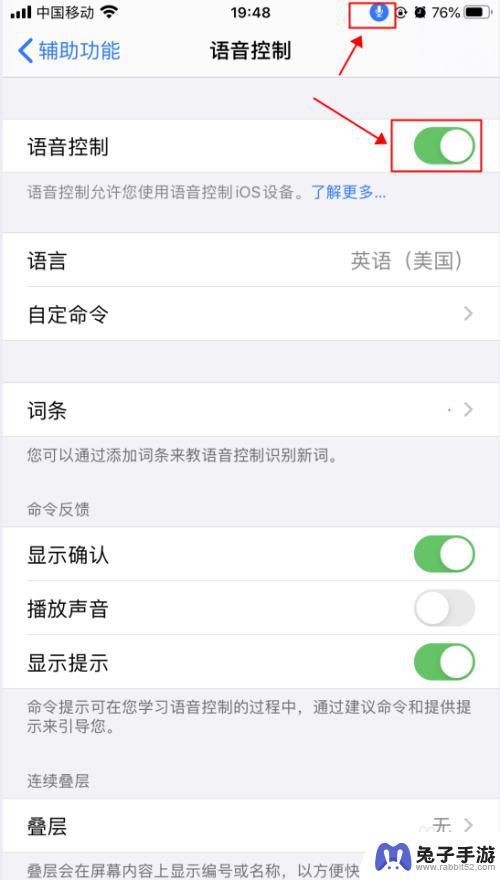
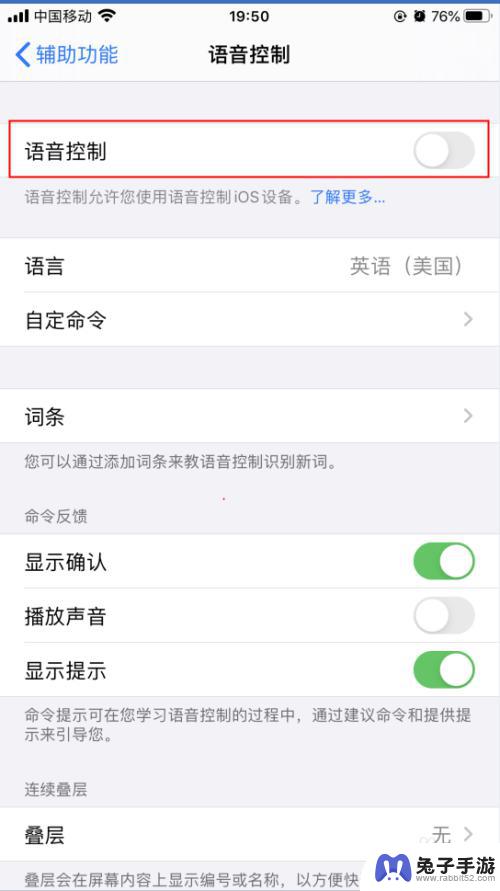
以上就是苹果手机如何设置语音唱歌的全部内容,如果还有不明白的用户,可以按照小编的方法进行操作,希望能够帮助到大家。
- 上一篇: 如何让手机文件上传到电脑
- 下一篇: 苹果手机如何关闭监听模式
热门教程
猜您喜欢
最新手机软件
- 1
- 2
- 3
- 4
- 5
- 6
- 7
- 8
- 9
- 10
















